Notice DENVER ACV-8305W
Liens commerciaux

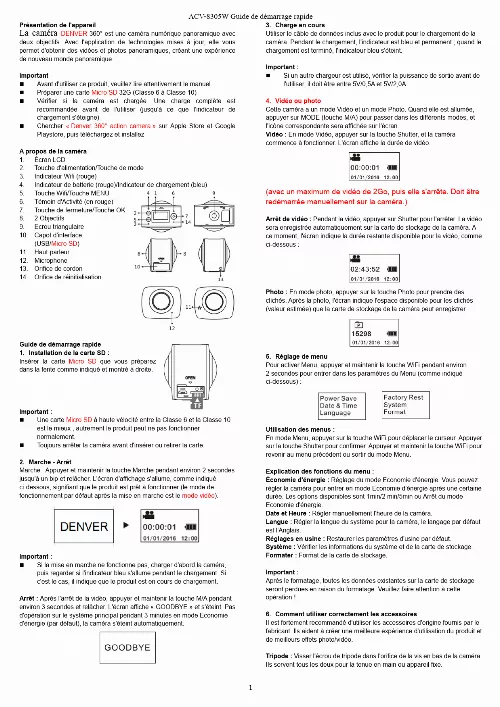
Le mode d'emploi DENVER ACV-8305W vous rend service
La cassette barrée de votre caméscope forme un triangle qui grignote rapidement. D'après le manuel d'utilisation cela signifie que la languette rouge de votre cassette est mise afin de sauvegarder l'enregistrement, hors cette languette n'est pas mise . Votre écran vous affiche des lignes verticales en continue, quand vous visionnez une vidéo, le son de coupe. Parcourez la notice de votre Action Cam DENVER ACV-8305W. Vous vous demandez si il est possible de trouver le pilote, pour relier votre caméscope à votre ordinateur par prise USB. Vous souhaiteriez filmer sans prise de son avec une Action Cam DENVER ACV-8305W. Après avoir brancher la clé d'acquisition entre votre caméscope et votre ordinateur vous n'arrivez pas à lire les films sur l'ordinateur. lorsque vous l'ouvrez, il y a un cercle de point au centre de l'écran qui clignote comme s'il était en train de faire quelque chose, Vous avez branché votre caméscope sur secteur et il fait un bruit anormale. Le voyant d'accès clignote alors qu'il est fermé. Lorsque vous ouvrez votre caméscope, il y a un cercle de point au centre de l'écran qui clignote.
Extrait du mode d'emploi DENVER ACV-8305W
Les instructions détaillées pour l'utilisation figurent dans le Guide de l'utilisateur.
Télécharger une vidéo ou une photo sur le PC : Utiliser le câble de données USB joint à ce produit pour connecter la caméra et le PC. Après la connexion, l'écran de caméra affiche « MSDC ». Ouvrir « My Computer » (mon ordinateur) pour sélectionner le fichier « VIDEO » ou « JPG » dans « Removable disks » (disques amovibles). Sélectionner le fichier à télécharger et le mettre dans le lieu spécifié du PC. Important : Sur les sites Web actuels de vidéo, les vidéos téléchargées par les utilisateurs ont été automatiquement compressées. Cela peut entrainer des effets de lecture vidéo différents entre le site Web et les vidéos locales. Lancer le lecteur : Ouvrir la vidéo ou la photo téléchargée et stockée dans le PC dans le lecteur. Paramètres technologiques : Capteur d'image 2 x 4. 0M (CMOS) Mode opérationnel Vidéo et photo Objectif F2. 0 f = 1,1mm Résolution vidéo 1920*960 (30fps) Résolution d'image 3008 * 1504 Format de fichier Vidéo H. 264 (MOV) Image JPG Support de stockage Carte MICRO SD (compatible 32Go au maximum) Interface USB Interface USB 2. 0 de haute vélocité Alimentation Batterie au lithium intégrée de haute tension 1500 mAh Taille 60,4*49,8*47,8mm Lecture de vidéo avec le lecteur Préparation pour l'utilisation Le produit est muni d'une batterie intégrée. Ne pas mettre directement au feu, ou cela pourrait causer une explosion ou un autre danger. Cliquer sur l'icône , choisir la vidéo que vous voulez voir. Le produit peut irradier de la chaleur en raison d'une longue utilisation ou à l'exposition directe aux rayons du soleil. C'est normal. Si la caméra s'arrête de fonctionner ou ne répond pas à une opération pendant son utilisation, utiliser une épingle pour appuyer et maintenir la touche de réinitialisation pendant environ 3 secondes pour redémarrer le produit. Ne pas utiliser la caméra dans un environnement dont la température est inférieure à 0°C ou supérieure à 40°C ; ou sinon, elle pourrait ne pas fonctionner normalement. Ne pas utiliser la caméra dans un endroit humide, l'humidité pourrait endommager des pièces importantes de la caméra. Ne pas mettre la caméra directement dans l'eau. [...] Utilisation du téléphone mobile ou de l'écran d'ordinateur pour lire Suivre les étapes pour lire les vidéos ou les photos panoramiques sur un téléphone mobile ou une tablette. Télécharger APP : Chercher « Denver 360° action camera » sur Apple Store et Google Playstore pour télécharger et installer l'APP. Connecter le téléphone mobile et la caméra : Connecter le téléphone mobile et la caméra avec la connexion WiFi i. Mettre la caméra en WiFi : Appuyer sur la touche WIFI, et l'écran affiche « WI-FI ON », puis « ACV8305_XXXX », et le mot de passe initial est « 1234567890 ». Cliquer « START TO SHARE » (commencer à partager), les vidéos commenceront à fusionner, après la fusion, les vidéos peuvent être partagées sur YouTube, Facebook, Wechat, QQ, etc. Le partage de vidéos peut être recherché sur ces sites Web et pages Web appropriés. Remarque : Le fichier de vidéo fusionnée est en format mp4. Effet de lecture panoramique Les effets suivants sont disponibles s'ils sont sur un lecteur APP ii. Mettre le téléphone mobile sur WiFi, rechercher AP hot « ACV8305_XXXX » et sélectionner Connect. Quand elle est connectée, la caméra affiche le motif ci-dessous. Mode Tiny planet (petite planète) Mode fisheye (oeil panoramique) Activer l'APP : Activer l'APP « Denver 360° action camera » sur le téléphone mobile ou la tablette, et cliquer le coin gauche en haut sur « Search for Camera ». Mode Plane (plan) Télécharger : Entrer dans le dossier caméra, sélectionner le fichier à charger et cliquer télécharger. Mode VR Lecture : Sélectionner le fichier sur le téléphone mobile et cliquer pour lire. 2 ACV-8305W Guide de démarrage rapide 2. Utilisation d'un PC ou Notebook pour la lecture Vous pouvez utiliser votre PC pour acquérir une meilleure expérience ou modifier/partager des vidéos. Elle peut être complétée en suivant les étapes indiquées ci-dessous : Télécharger et installer un lecteur : Ouvrir le gestionnaire de fichier PC et installer le Lecteur dans le CD-ROM ou visitez simplement http://www. denver-electronics. com/pc-software-for-denver-acv-8 305w/ pour télécharger et installer Denver 360° action camera Player. Rappel : Si une fenêtre de dialogue comme l'image ci-dessous apparait pendant le processus d'installation, veuillez choisir YES et continuez l'installation. [...]..
Téléchargez votre notice ! Téléchargement gratuit et sans inscription de tous types de documents pour mieux utiliser votre action cam DENVER ACV-8305W : mode d'emploi, notice d'utilisation, manuel d'instruction. Cette notice a été ajoutée le Lundi 8 Aout 2022.


